遇到电脑蓝屏问题的时候,相信不少小伙伴都是比较头疼的,不知道用的好端端的,电脑经常蓝屏是什么原因。其实可能有硬件因素或者软件因素都会导致,下面小编就给大家介绍下常见的蓝屏原因和电脑经常蓝屏的解决方法。
工具/原料:
系统版本:windows7系统
品牌型号:联想Yoga13
软件版本:小白一键重装系统
方法/步骤:
方法一:重装系统解决99%软件因素导致的蓝屏
一般是软件因素导致的蓝屏,比如系统崩溃死机,系统文件缺失损坏等,我们都可以通过重装系统的方法解决,重装是最简单最快速的办法,整个过程只需不到半分钟,借助小白一键重装系统软件即可实现。具体的操作步骤如下:
1、在可用的电脑上下载安装小白一键重装系统工具打开,插入一个8g以上的空白u盘,选择制作系统模式进入。
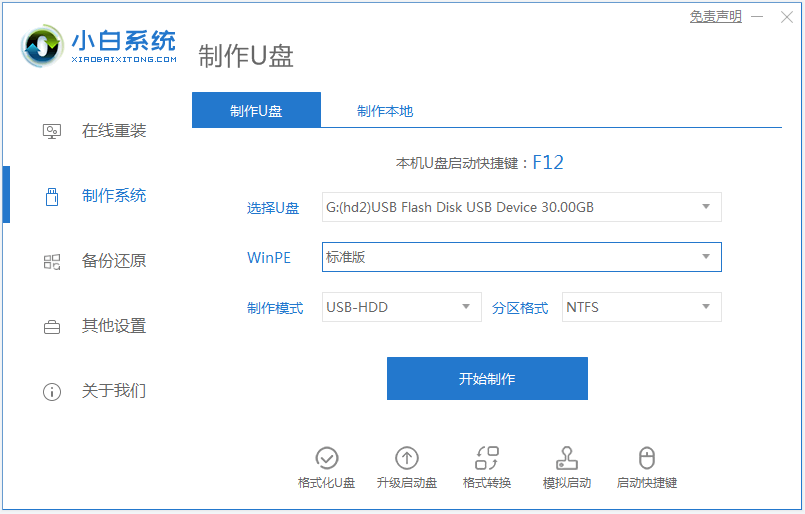
2、选择需要安装的操作系统,点击开始制作u盘启动盘。
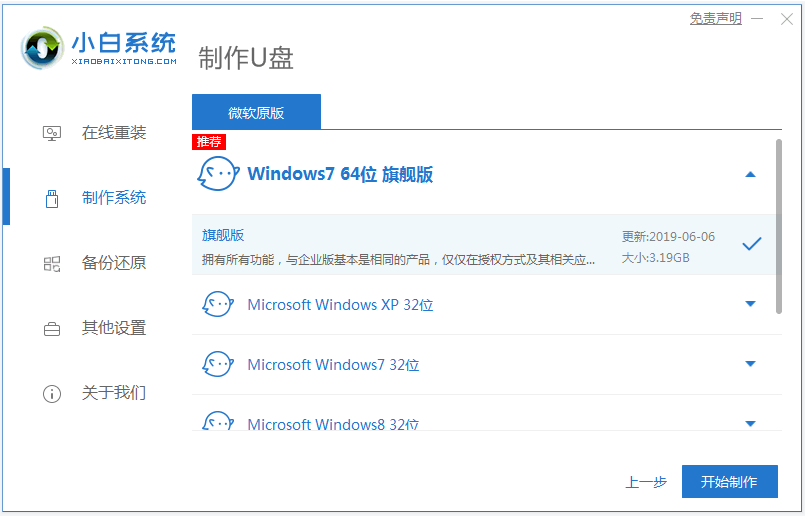
3、等待软件自动下载系统镜像和驱动等文件,制作完成后,先预览需要安装的电脑主板的启动热键,拔除u盘退出。
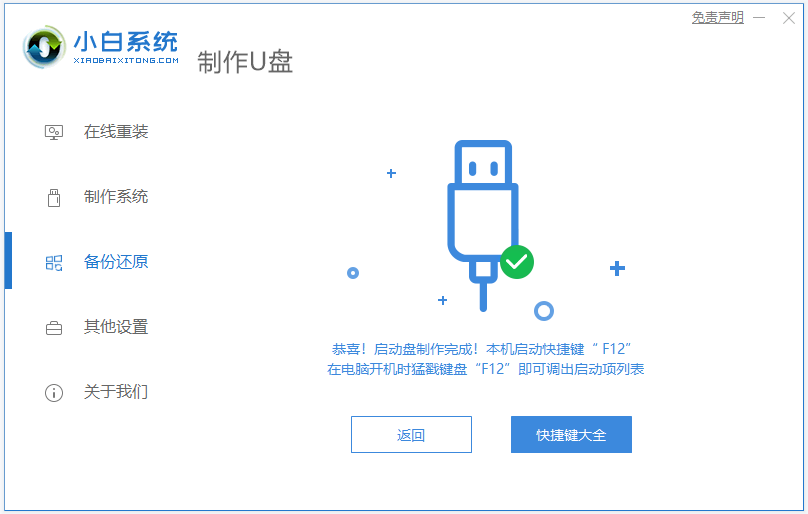
4、插入u盘启动盘进电脑中,开机不断按启动热键进启动界面,选择u盘启动项回车进入到pe选择界面,选择第一项pe系统回车进入。
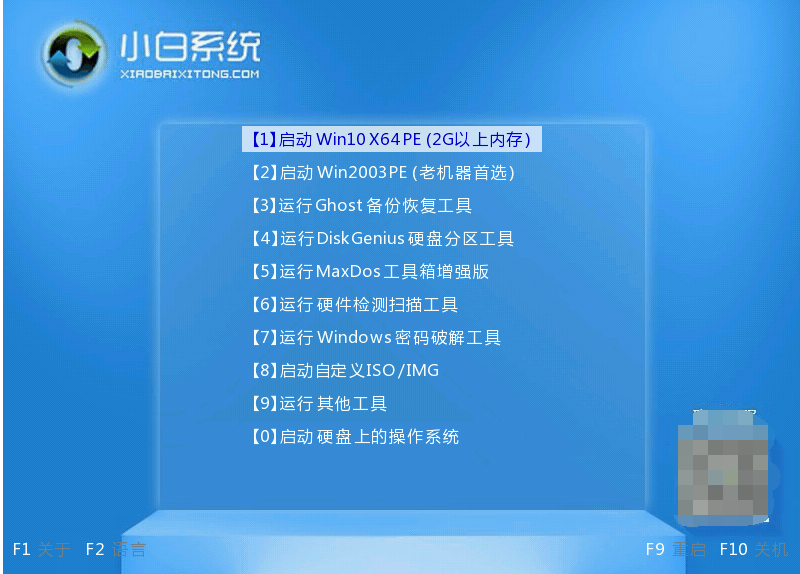
5、进入pe系统后,打开小白装机工具选择系统点击安装到系统盘c盘,安装完成后重启电脑。
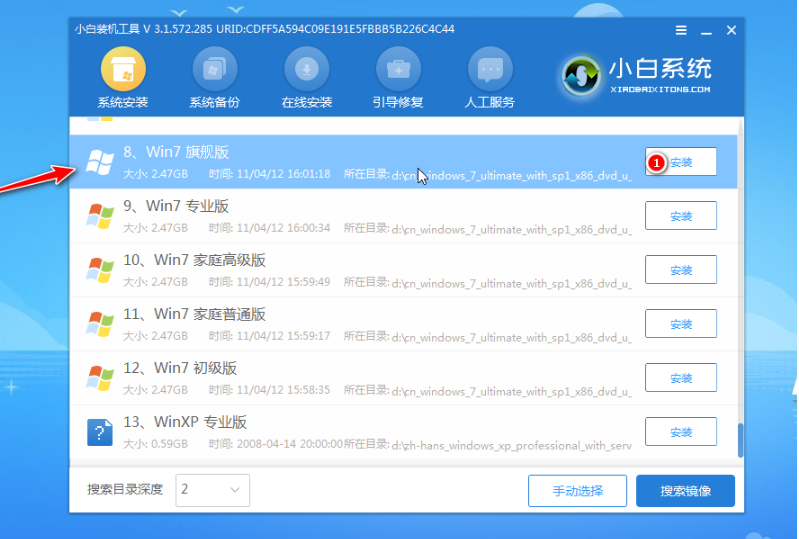
6、无需操作,等待进入到新的系统桌面即安装成功。

方法二:修复硬件内存条故障问题导致的蓝屏
内存条也是导致蓝屏的常见原因之一,而且概率很大,很多时候排查大半天,最后发现是内存条接触不良导致;我们只需要将主机箱打开,将里面的内存条拿出来擦拭一番,再换个内存卡槽放回去,检查蓝屏问题有没有恢复。

方法三:修复驱动或某款软件不兼容导致的蓝屏
如果电脑用的好好的,安装了某些软件或者驱动才蓝屏的话,大概率就是不兼容导致的了,只需卸载相关的驱动或软件即可。具体如下:
1、将电脑重新启动,在这个过程中不断按F8,进入windows高级选项菜单。在菜单里面选择安全模式进入系统。
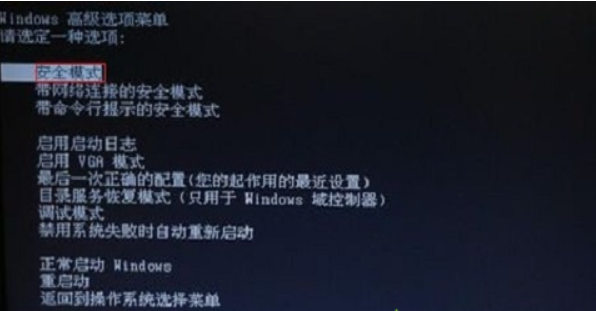
2、打开控制面板,将最近下载的软件或者驱动删除。
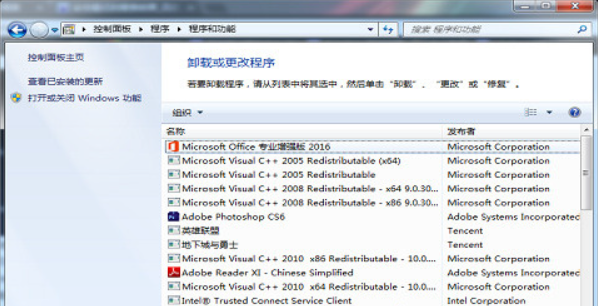
3、也可以尝试在下图这个选项中,选择“最后一次正确的配置”,尝试蓝屏问题是否解决。
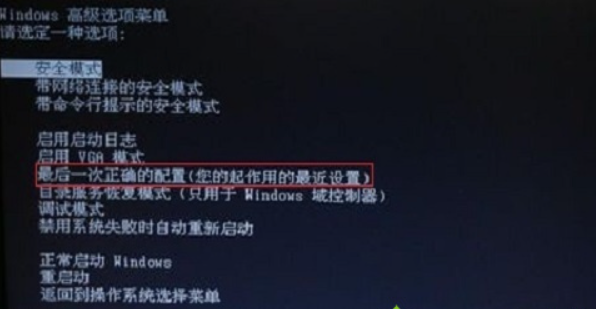
方法四:修复电脑中病毒导致的蓝屏
如果是不小心下载了一些病毒文件导致电脑中毒的话,也容易导致电脑蓝屏的现象发生,我们需要给电脑杀毒。这时候选择杀毒软件对我们的电脑进行全面扫描,确定没有病毒的情况,如果尝试使用以上办法还是无法解决蓝屏问题的话,那就说明用户本身电脑硬件出问题,直接拿去电脑店维修即可。
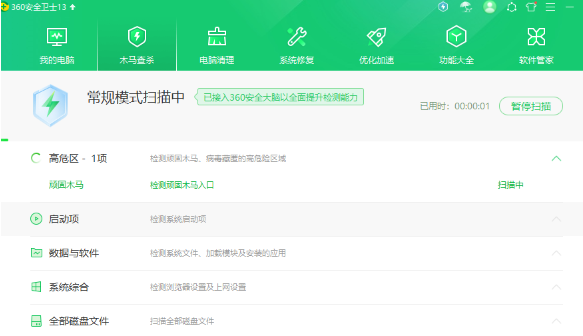
总结:
以上便是电脑经常蓝屏的原因和解决方法,一般多是软件因素导致或者硬件内存出问题导致,我们根据电脑的实际情况选择合适的方法修复即可。